随着游戏的普及和用户数量的增加,pokemmo游戏中电脑服务器错误的问题也变得越来越突出。本文将深入探究pokemmo电脑服务器错误的原因,并提供解决...
2025-09-17 109 ????????
在网络的日常使用中,我们经常会遇到各种各样的问题,比如网速慢、无法连接等。为了解决这些问题,我们需要掌握一些网络诊断技巧,其中一个重要的技能就是查看IP地址。本文将以一招教你通过CMD命令来查看IP地址,并帮助你快速定位和解决网络问题。

了解CMD命令的基本概念与用法
CMD是Windows操作系统中的命令提示符工具,它可以通过一系列的命令来执行各种系统操作。在本文中,我们将使用CMD命令来查看IP地址,因此需要先了解一些基本的CMD命令概念和使用方法。
打开CMD命令行界面
在开始菜单中搜索“CMD”或者按下Win+R键打开运行框,输入“cmd”并点击确定即可打开CMD命令行界面。

使用ipconfig命令查看本机IP地址
输入“ipconfig”命令并按下回车键,系统将显示本机的IP地址信息,包括IPv4地址、IPv6地址以及子网掩码等。
了解IPv4地址和IPv6地址的区别
IPv4地址是目前互联网上广泛采用的IP地址格式,它由四组十进制数表示,例如192.168.0.1。而IPv6地址是IPv4地址的升级版本,它采用八组十六进制数表示,例如2001:0db8:85a3:0000:0000:8a2e:0370:7334。
查看本机的IPv4地址
在CMD命令行界面中输入“ipconfig/all|findstrIPv4”命令,并按下回车键,系统将仅显示本机的IPv4地址信息。
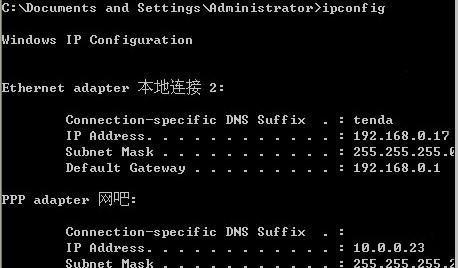
查看本机的IPv6地址
在CMD命令行界面中输入“ipconfig/all|findstrIPv6”命令,并按下回车键,系统将仅显示本机的IPv6地址信息。
查看本机的子网掩码
在CMD命令行界面中输入“ipconfig|findstr子网掩码”命令,并按下回车键,系统将仅显示本机的子网掩码信息。
通过ping命令测试网络连接
在CMD命令行界面中输入“ping目标IP地址”命令,并按下回车键,系统将发送数据包到目标IP地址并返回结果,从而测试网络连接是否正常。
通过tracert命令跟踪数据包路径
在CMD命令行界面中输入“tracert目标IP地址”命令,并按下回车键,系统将显示数据包在网络中的传输路径,帮助我们找到网络延迟或断连的原因。
通过nslookup命令查询域名解析信息
在CMD命令行界面中输入“nslookup域名”命令,并按下回车键,系统将显示该域名对应的IP地址和其他相关信息,帮助我们进行域名解析的诊断。
通过netstat命令查看网络连接状态
在CMD命令行界面中输入“netstat-an”命令,并按下回车键,系统将显示本机当前的网络连接状态,包括本地地址、外部地址以及连接状态等信息。
通过ipconfig/release和ipconfig/renew命令重新获取IP地址
在CMD命令行界面中输入“ipconfig/release”命令,并按下回车键,系统将释放当前的IP地址。然后输入“ipconfig/renew”命令并按下回车键,系统将重新获取新的IP地址。
通过ipconfig/flushdns命令刷新DNS缓存
在CMD命令行界面中输入“ipconfig/flushdns”命令,并按下回车键,系统将清空本机的DNS缓存,从而解决域名解析问题。
通过ipconfig/registerdns命令重新注册DNS
在CMD命令行界面中输入“ipconfig/registerdns”命令,并按下回车键,系统将重新注册DNS,修复DNS相关的问题。
通过本文的介绍,我们学习了如何使用CMD命令来查看IP地址,并掌握了一些网络诊断技巧。通过这些技巧,我们可以快速定位和解决网络问题,提高网络使用的效率和稳定性。
本文以CMD命令为工具,以查看IP地址为目标,介绍了一系列网络诊断技巧。通过学习和掌握这些技巧,我们可以更好地理解和解决网络问题。希望本文对于读者们在日常的网络使用中有所帮助。
标签: ????????
相关文章

随着游戏的普及和用户数量的增加,pokemmo游戏中电脑服务器错误的问题也变得越来越突出。本文将深入探究pokemmo电脑服务器错误的原因,并提供解决...
2025-09-17 109 ????????
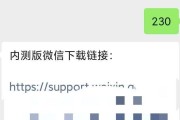
随着社交软件的普及,人们越来越依赖于手机微信进行沟通和交流。然而,近年来出现了一种危险的行为——以电脑微信轰炸代码源码错误,给用户带来了巨大的骚扰和隐...
2025-09-17 117 ????????

在使用电脑连接megusb试设备时,有时会遇到设备ID错误的问题。本文将深入探讨这个问题的原因,并提供一些有效的解决方案。 1.确认设备连接...
2025-09-16 135 ????????
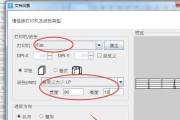
在现代社会,我们经常需要使用标签来标记物品、文件或邮件等。而使用电脑打字打印标签是一种简单且高效的方法。本文将为大家介绍如何在电脑上利用打字设计并打印...
2025-09-12 121 ????????

在使用Windows10电脑过程中,我们有时可能会遇到IP地址错误的问题。本文将深入探讨这个问题的原因,并提供解决方法和预防措施,以帮助读者更好地应对...
2025-09-10 143 ????????

SD卡作为一种常见的存储设备,经常会遇到无法修复的错误。本文将探讨造成这些错误的原因,并提供一些可行的解决方法,以帮助用户解决SD卡错误问题。...
2025-09-07 146 ????????
最新评论